هر دو VSCO و Apple Photos برای ویرایشگرهای عکس مبتدی مناسب هستند. بیایید آنها را با هم مقایسه کنیم تا به شما در انتخاب کمک کنیم.
ویرایش عکسهایتان یک راه عالی برای منحصربهفرد کردن تصاویرتان است. بسیاری از عکاسان حرفه ای از ابزارهایی مانند Adobe Lightroom و Photoshop برای به دست آوردن نتایج مورد نظر خود استفاده می کنند، اما اگر مبتدی هستید نیازی به سرمایه گذاری روی نرم افزارهای پیچیده ندارید.
VSCO یکی از محبوبترین راهحلهای ویرایش عکس موبایل است و اگر آیفون، آیپد یا مک دارید، احتمالاً نام Apple Photos را شنیدهاید.
در این راهنما، با تفاوت های Apple Photos و VSCO آشنا خواهید شد. پس از خواندن همه چیز، باید آمادگی بیشتری برای انتخاب ایده آل ترین برنامه برای خود داشته باشید.
VSCO چیست؟
VSCO در سال 2011 راه اندازی شد و در بیشتر تاریخ خود، یک ابزار ویرایش عکس فقط برای موبایل بوده است. اما در سال 2023، یک نسخه کامپیوتری در دسترس مشترکین VSCO Pro قرار گرفت.
با VSCO می توانید تصاویر خود را به روش های مختلفی ویرایش کنید. با این حال، این برنامه تا حد زیادی مترادف با سبک ویرایش عکس قدیمی است. می توانید از پیش تنظیمات اضافه کنید، از لغزنده استفاده کنید و تصاویر خود را هر طور که دوست دارید برش دهید.
نسخه رایگان VSCO دارای مجموعه خوبی از ویژگیهای موجود است، اما اگر اشتراک VSCO Plus یا Pro را خریداری کنید، میتوانید موارد بیشتری را دریافت کنید. اینها به ترتیب 29.99 دلار و 59.99 دلار در سال هزینه دارند.
Apple Photos چیست؟
Apple Photos اپلیکیشن مستقل ویرایش عکس اپل است. اگر از iPhone یا iPad استفاده می کنید، می توانید عکس های خود را مستقیماً از رول دوربین خود ویرایش کنید. این برنامه در macOS نیز موجود است.
با Apple Photos، می توانید تعداد شگفت انگیزی از ویرایش عکس ها را انجام دهید. بسیاری از لغزندههایی که در برنامههایی مانند Lightroom و Capture One مانند نوردهی و اشباع وجود دارند را خواهید یافت.
عکس های VSCO در مقابل اپل: چگونه مقایسه می شوند؟
اکنون که درباره VSCO و Apple Photos بیشتر میدانید، بیایید به مقایسه این دو برنامه نگاه کنیم.
1. اضافه کردن و ذخیره تنظیمات از پیش تعیین شده

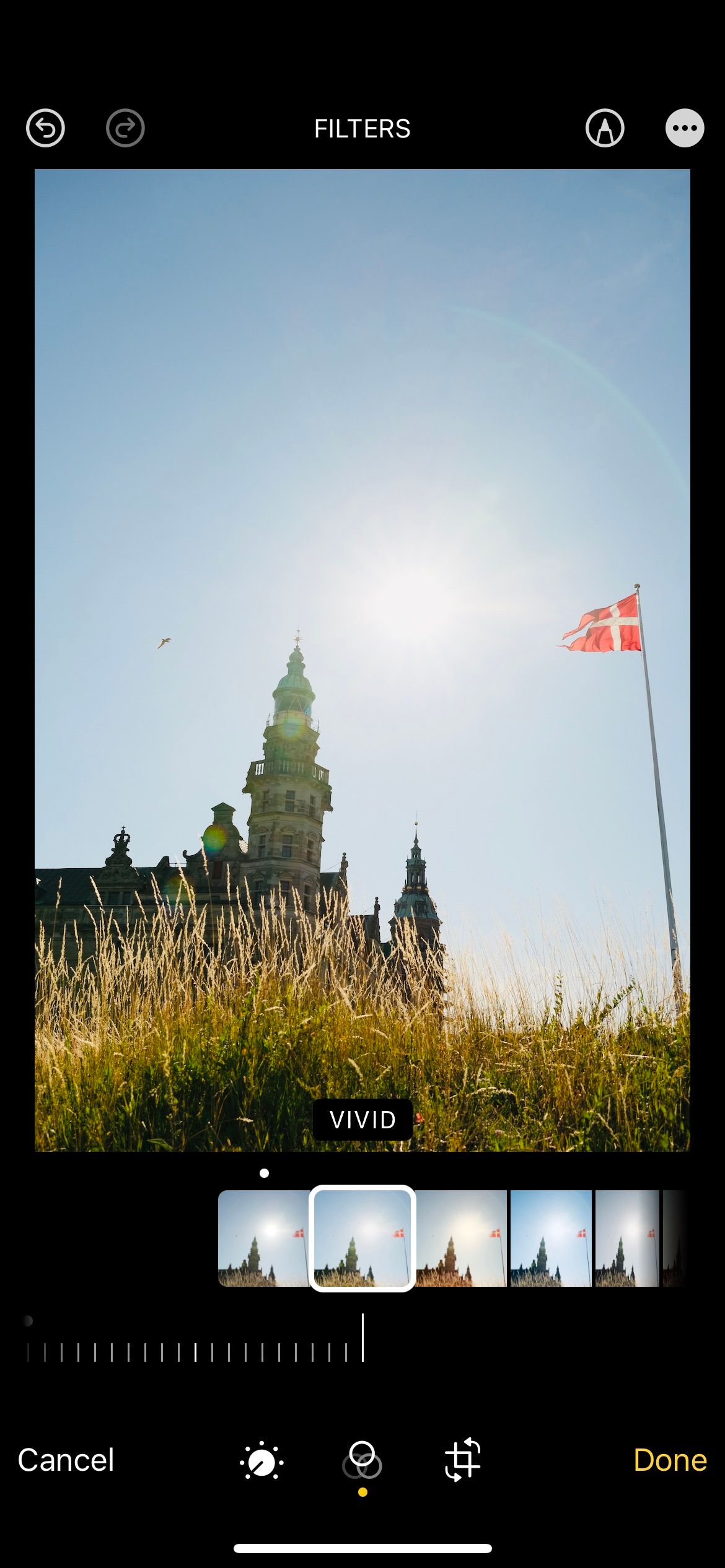
تنظیمات از پیش تعیین شده یک راه عالی برای سرعت بخشیدن به فرآیند پس از تولید هستند و بسیاری از برنامه ها دارای طیف گسترده ای هستند که می توانید از بین آنها انتخاب کنید.
Apple Photos و VSCO با تنظیمات از پیش تعیین شده کاملاً متفاوت هستند. میتوانید از بین فیلترهای متعدد دوربین آیفون، مانند Vivid و Dramatic، در برنامه Apple Photos یکی را انتخاب کنید. این موارد در iPad و Mac نیز موجود است. با این حال، نمیتوانید از پیش تنظیمات خود را در Apple Photos ذخیره کنید.
VSCO همچنین دارای طیف گسترده ای از تنظیمات از پیش تعیین شده است، اما اگر اشتراک ممتاز ندارید، فقط می توانید به تعداد محدودی دسترسی داشته باشید. میتوانید با عضویت رایگان یکی از اعضای خود را ذخیره کنید، اما برنامههای قیمتهای پولی به شما امکان میدهند موارد بیشتری را سفارشی کنید و استفاده کنید.
در Apple Photos، میتوانید انتخاب کنید که چه مقدار از افکتهای اسلایدر را میخواهید از 0 تا 100 ببینید. هنگام استفاده از VSCO، این عدد از 0 تا 12 متغیر است.
اگر از iPad خود برای ویرایش تصاویر استفاده می کنید، راهنمای ما در مورد اینکه چگونه iPad شما می تواند به بهبود گردش کار عکاسی شما کمک کند را ببینید.
2. اسلایدرهای اساسی
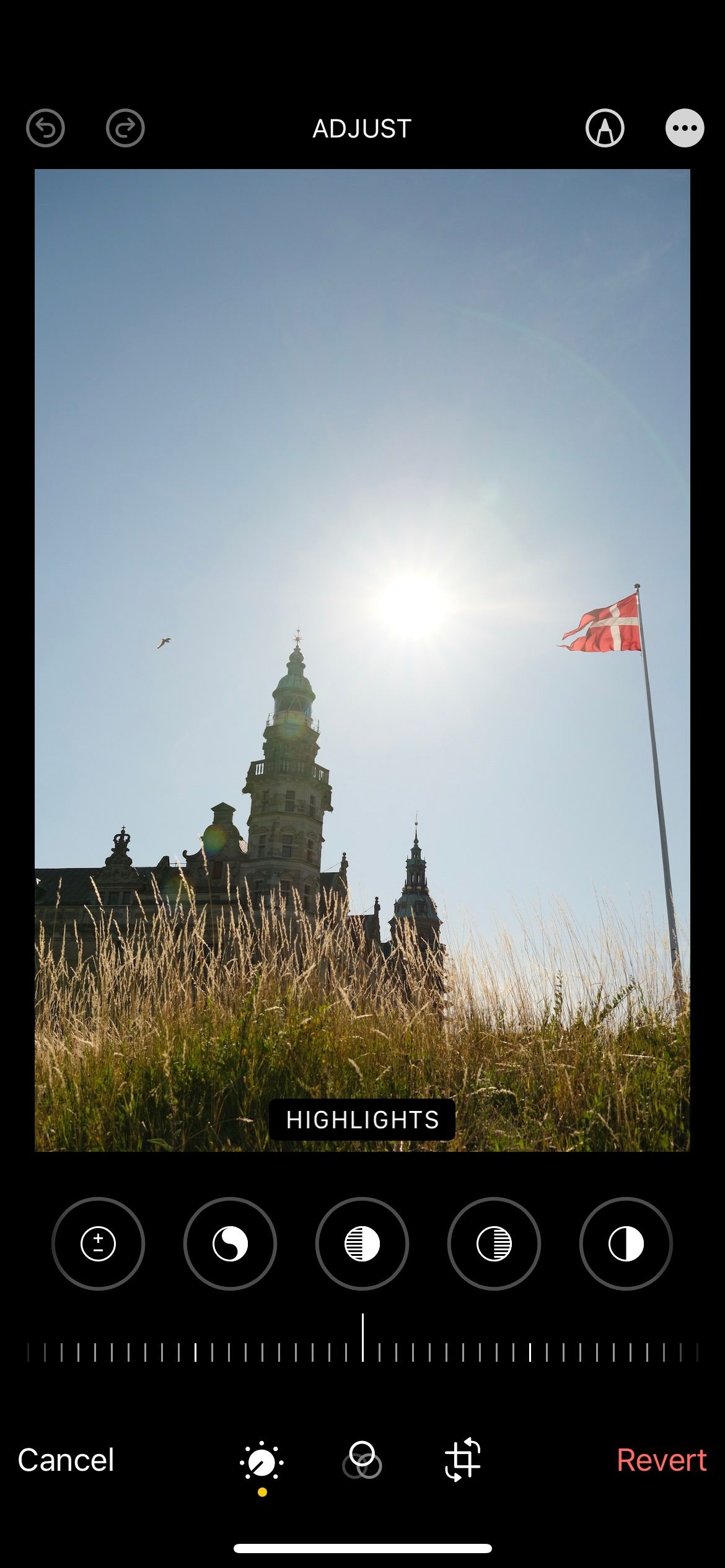
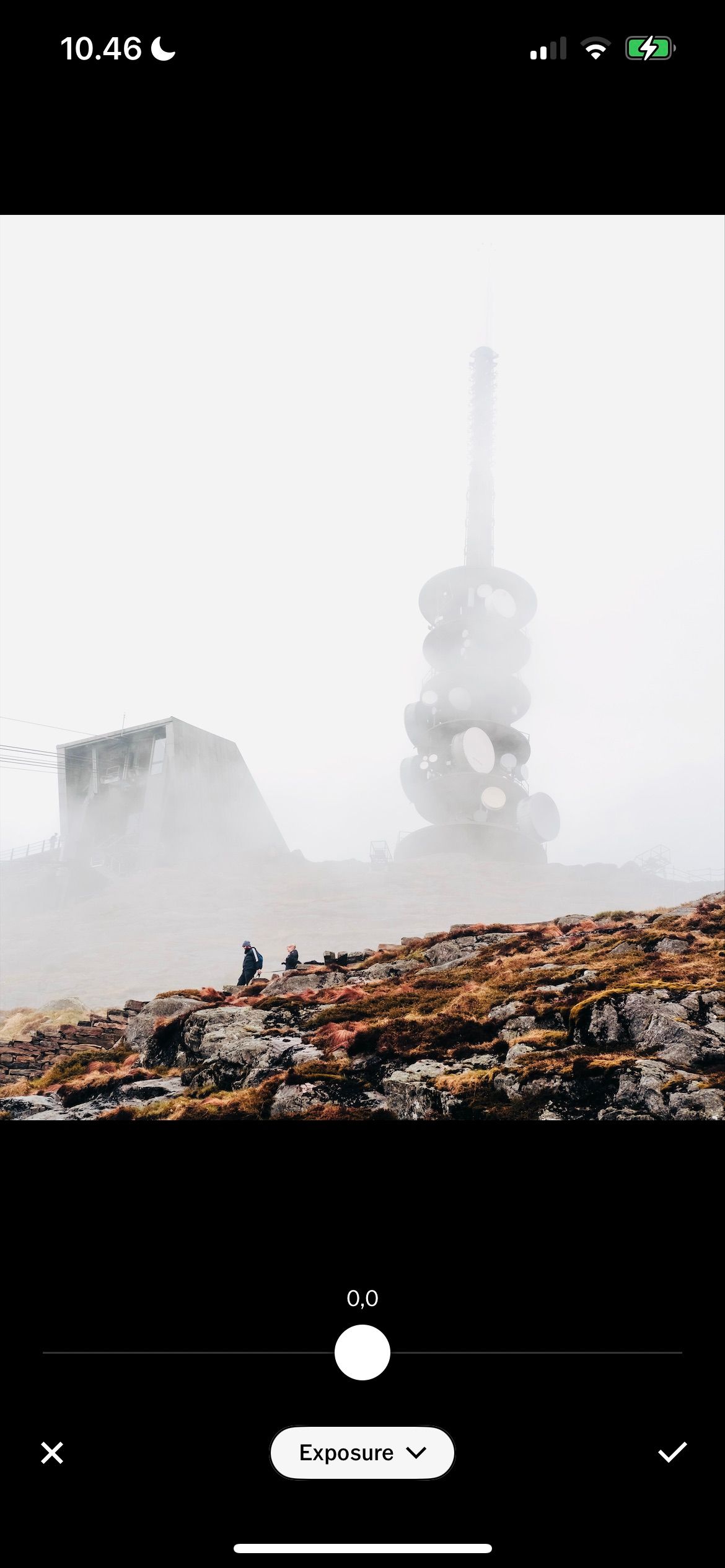
راههای زیادی برای بهبود سریع عکسهایتان وجود دارد، و وقتی نوبت به ویرایش عکس میرسد، اغلب بهتر است از اسلایدرهای اولیه شروع کنید. هر دو VSCO و Apple Photos ویژگی هایی مانند این را ارائه می دهند، و آنچه شما دریافت می کنید تقریباً مشابه است.
تفاوت اصلی بین اسلایدرهای اولیه VSCO و Apple Photos این است که VSCO از -6 تا +6 متفاوت است. در همین حال، نوار لغزنده در Apple Photos بین 100- تا 100+ است. برای هر دو، لغزنده از 0 شروع می شود.
در Apple Photos، میتوانید به لغزندههای اولیه مانند Exposure، Shadows و Brilliance دسترسی داشته باشید. در VSCO، به نوردهی، کنتراست و اشباع دسترسی دارید – به علاوه موارد بیشتری. برای تنظیمات اولیه، ممکن است به اشتراک VSCO Plus یا Pro نیاز نداشته باشید.
3. روتوش لغزنده
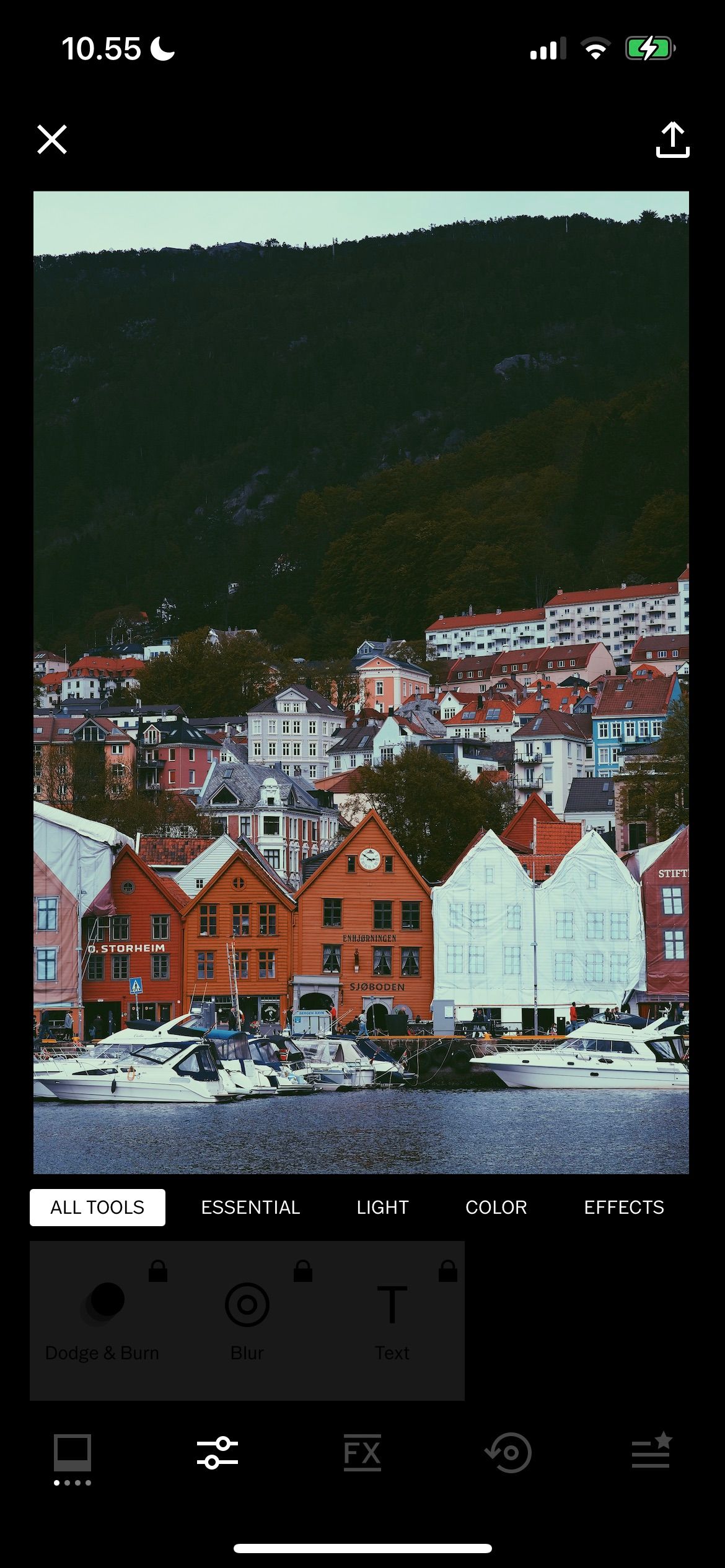
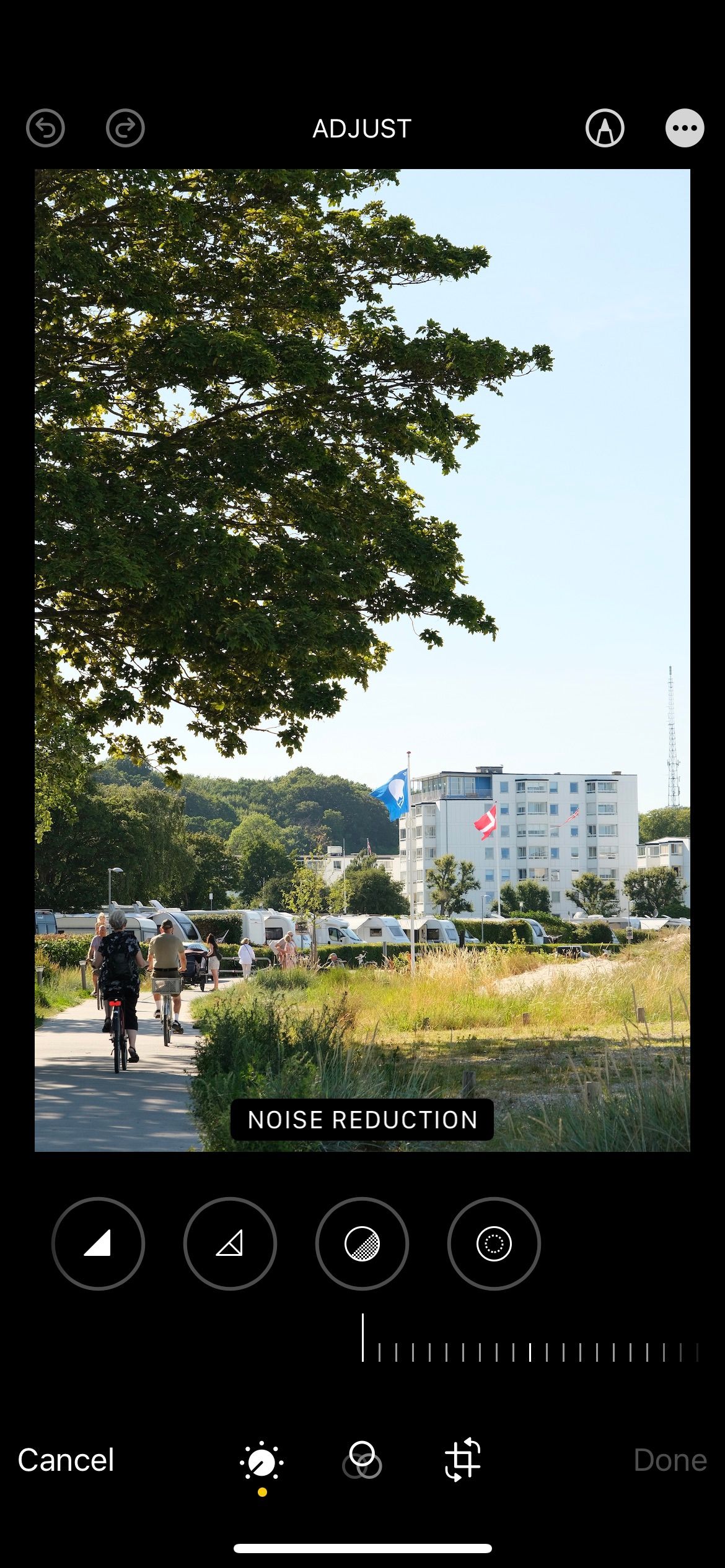
علاوه بر اسلایدرهای اولیه، ارزش این را دارد که ببینید آیا به اسلایدرهای روتوش پیشرفته تری در نرم افزار ویرایش خود دسترسی دارید یا خیر. Apple Photos به شما این امکان را میدهد تا به عکسهای خود وینیت اضافه کنید و همچنین میتوانید نویز را در عکس کاهش دهید.
VSCO ویژگیهای پیشرفتهتری را برای روتوش ارائه میدهد، اما بسیاری از این ویژگیها دارای پرداخت هزینه هستند. اگر اشتراک پولی دریافت میکنید، میتوانید به لغزندههای HSL دسترسی داشته باشید – که Apple Photos در زمان نوشتن این مطلب از آن برخوردار نیست. اگر برای VSCO پرداخت کنید، به مواردی مانند Clarity و Grain نیز دسترسی خواهید داشت.
یکی از نوارهای لغزنده روتوش رایگان که ممکن است برای شما مفید باشد Fade است که جلوه مات بیشتری به عکس شما می بخشد.
می توانید با چندین ویژگی مخفی استفاده خود را از برنامه Photos به حداکثر برسانید. اگر میخواهید بیشتر بدانید، ما راهنمایی داریم که برخی از بهترین ویژگیهای برنامه iPhone Photos را که شما نمیدانستید، توضیح میدهد.
4. رابط کاربری
هنگام انتخاب یک برنامه ویرایش عکس به عنوان یک مبتدی، کاربر پسند بودن باید در بالای ذهن شما باشد. هر دو Apple Photos و VSCO به راحتی قابل پیمایش هستند، اما در طراحی آنها کمی متفاوت هستند.
برای دسترسی به Apple Photos، ابتدا باید بر روی Edit در کنار عکسی در رول دوربین خود کلیک کنید. هنگامی که آنجا هستید، تصویر شما در پس زمینه سیاه قرار می گیرد. بسته به دستگاه و چیدمان، ابزارهایی که برای ویرایش تصاویر خود نیاز دارید، در پایین یا در کنار صفحه نمایش قرار دارند.
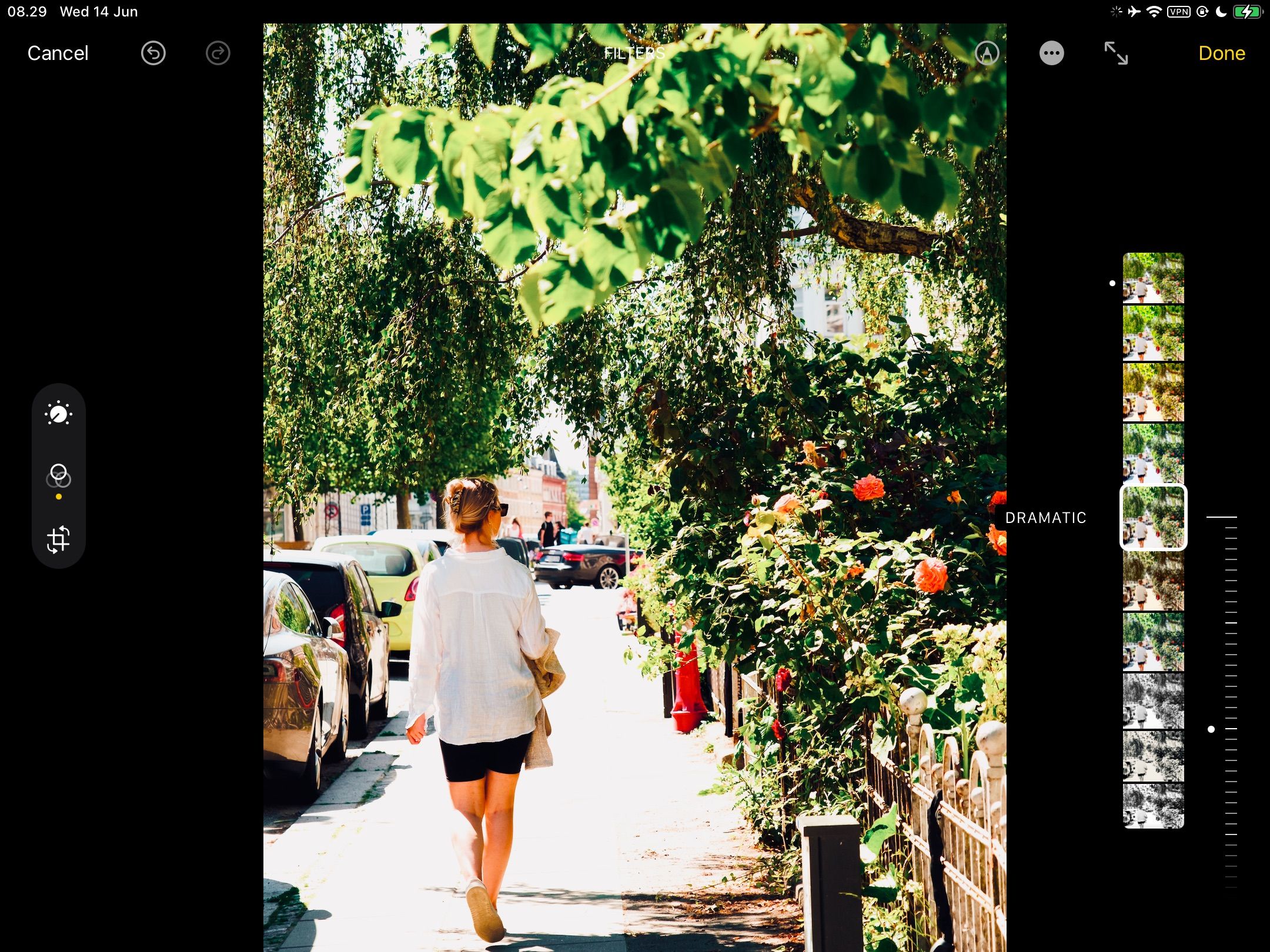
اگر میخواهید یک عکس را در VSCO ویرایش کنید، ابتدا باید آن را آپلود کنید و سپس به بخش Studio بروید که نماد مربع است. پس از کلیک بر روی یک عکس و انتخاب ویرایش تصویر، ابزارهای مورد نیاز برای شروع ویرایش را پیدا خواهید کرد.
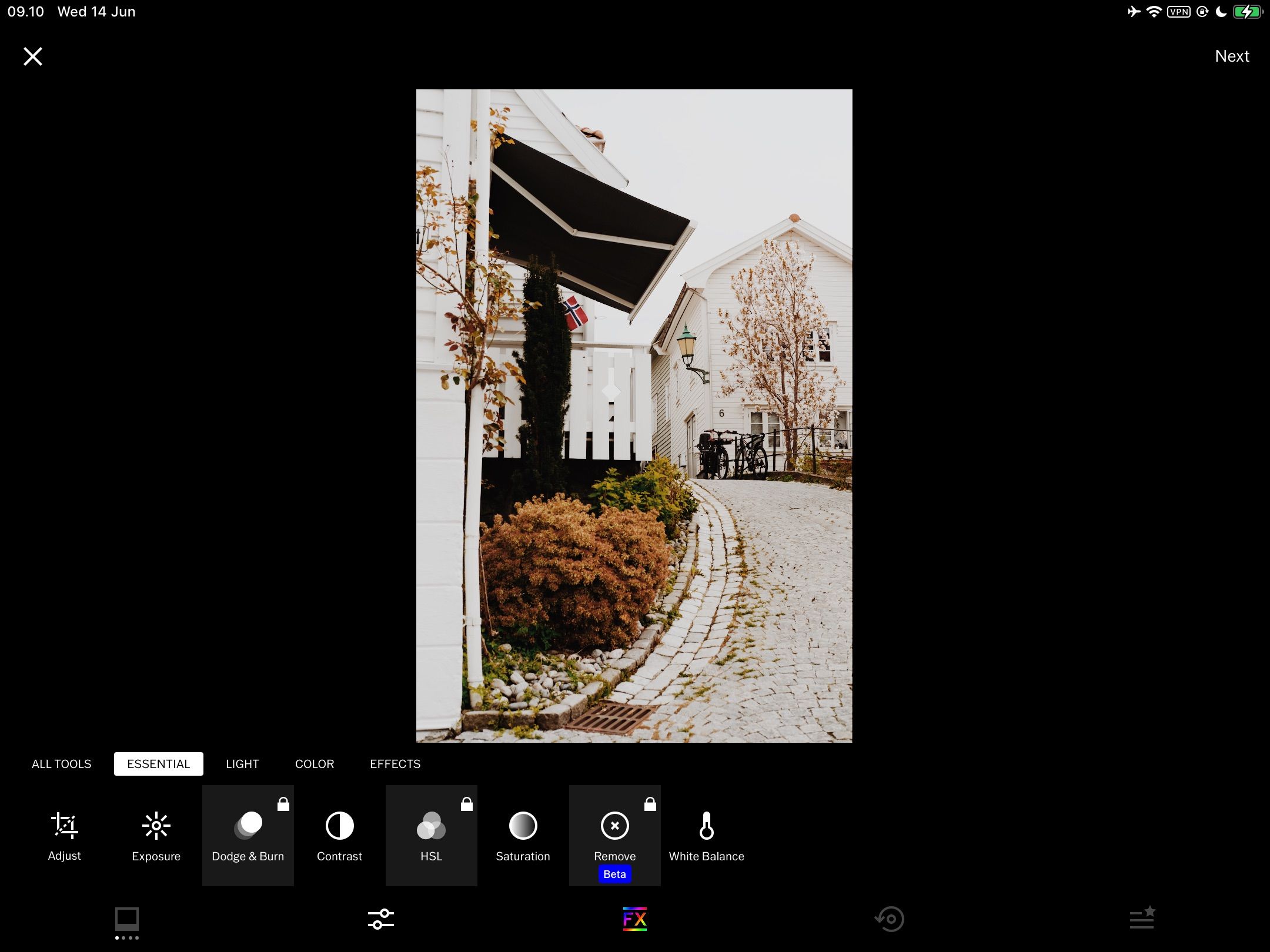
5. ذخیره تصاویر
یکی دیگر از جنبه های مهمی که باید در برنامه ویرایش عکس خود در نظر بگیرید این است که ذخیره کردن تصاویر چقدر آسان است. Apple Photos از این نظر برنده است. پس از انتخاب انجام شد، ویرایش های شما فوراً در رول دوربین شما ظاهر می شود.
ذخیره یک عکس در VSCO چند مرحله دیگر دارد، اما زیاد هم سخت نیست. پس از ویرایش عکس خود، روی نماد اشتراک گذاری در بالا سمت راست کلیک کنید و Save to Camera Roll را انتخاب کنید.

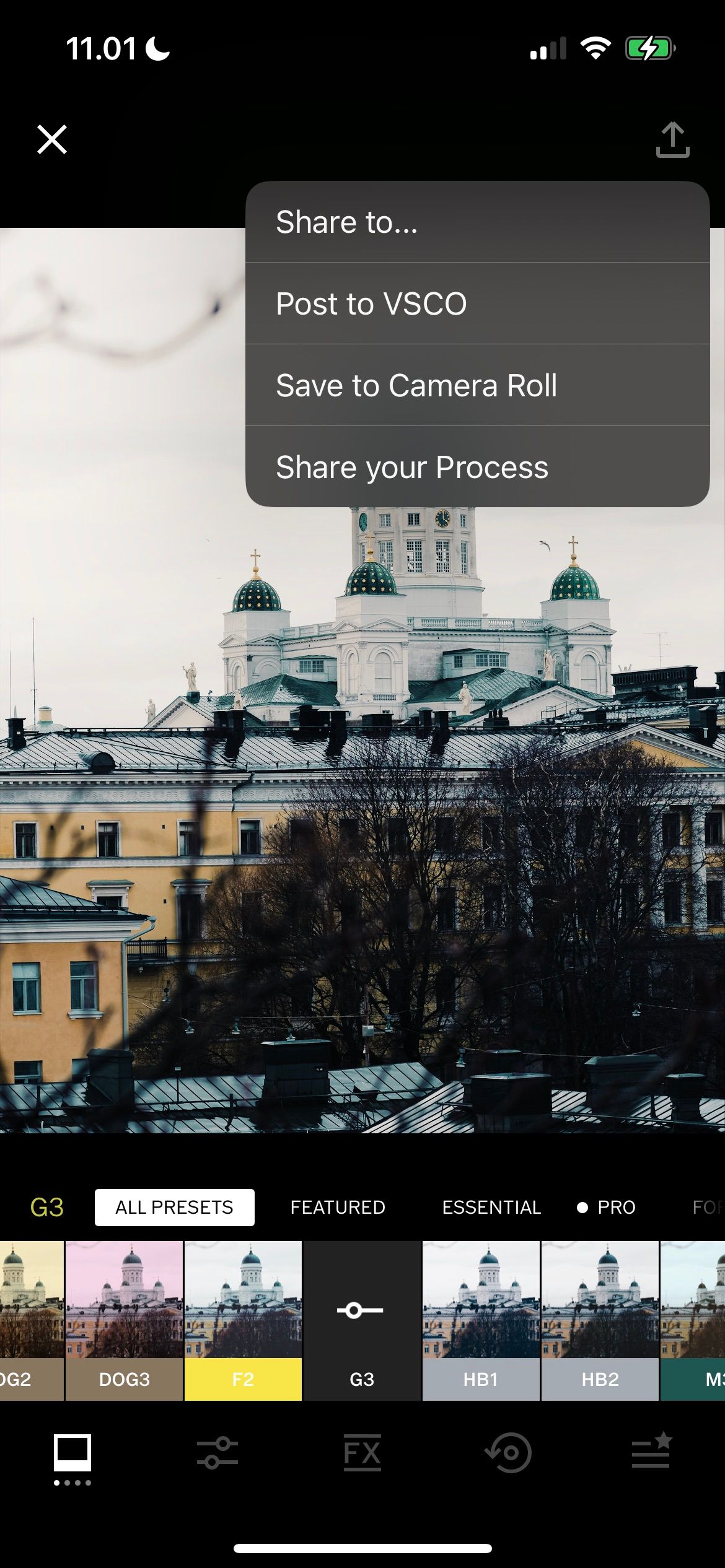
کجا می توان از VSCO و Apple Photos استفاده کرد؟
Apple Photos فقط در دستگاههای اپل در دسترس است، بنابراین اگر iPhone، Mac یا iPad ندارید، در استفاده از آن با مشکل مواجه خواهید شد. همچنین نیازی به دانلود برنامه ندارید زیرا از قبل در دستگاه شما وجود دارد.
VSCO بر روی iPhone و iPad نیز موجود است. با این حال، اگر دستگاه اندرویدی دارید، میتوانید این برنامه را دانلود و استفاده کنید.
دانلود: VSCO برای iOS | Android (خریدهای درون برنامه ای رایگان در دسترس است)
عکس های VSCO در مقابل اپل: کدام را انتخاب می کنید؟
VSCO و Apple Photos دو برنامه عالی هستند که اگر یک ویرایشگر عکس مبتدی هستید باید به آنها نگاه کنید و هر دو مجموعه خوبی از ابزارها را ارائه می دهند. Apple Photos ویرایش و ذخیره تصاویر خود را مستقیماً در رول دوربین شما آسان می کند و می توانید از بین فیلترهای متعدد برای انجام تنظیمات سریع انتخاب کنید.
اگر دستگاه اپل ندارید، VSCO بسیاری از ویژگیها را ارائه میکند – حتی اگر به اشتراک پولی ارتقا ندهید. و حتی اگر آیفون، آیپد یا مک دارید، باز هم ممکن است بخواهید مجموعه از پیشتنظیمات VSCO را انتخاب کنید.
